Cum să descărcați videoclipuri Facebook, Facebook Reels pe iPhone
Cum să descărcați videoclipuri de pe Facebook pe iPhone? FDownload este un program de descărcare Facebook, care vă permite să descărcați videoclipuri Facebook, video Reels cu cea mai bună calitate (până la 4K). Acest instrument este ușor de utilizat și complet gratuit, verificați-l acum!
FDownload este dezvoltat cu scopul de a vă ajuta să descărcați rapid orice videoclip de pe Facebook. Suport pentru descărcarea videoclipurilor pe articole, videoclipuri Livestream, videoclipuri în fanpage, videoclipuri în grupuri publice/private,... toate sunt ușor de descărcat și salvat de pe Fb în câțiva pași simpli.
Obțineți linkul video Facebook
Notă: Pentru a descărca videoclipul Facebook, primul lucru pe care trebuie să-l faceți este să obțineți linkul video Facebook pe care doriți să îl descărcați (Urmați instrucțiunile de mai jos pentru a obține cel mai rapid link video Facebook).
Pasul 1: Deschideți aplicația Facebook, navigați la videoclipul pe care doriți să îl descărcați și apăsați butonul Partajare.
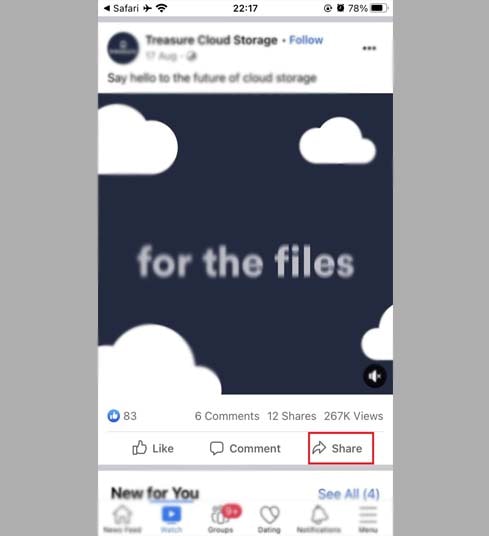
Pasul 2: Apăsați pe opțiunea Copiați linkul pentru a obține linkul video Facebook.
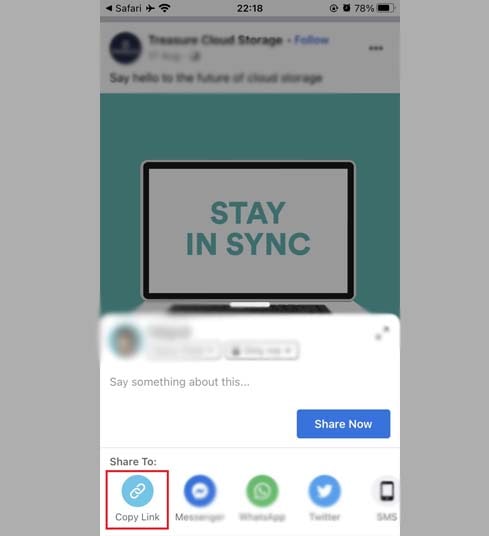
După ce obțineți linkul video Facebook, puteți urma instrucțiunile într-una dintre cele două moduri de mai jos pentru a descărca videoclipul pe iPhone sau iPad.
Metoda 1: Funcționează cu iOS 13+ și iPadOS 13+
De la versiunile iOS 13 și iPadOS 13 și ulterioare, Safari are o nouă funcție Manager de descărcare. În această funcție puteți descărca fișiere direct prin browser. De asemenea, puteți să examinați lista de fișiere pe care le-ați descărcat, șterse și să le gestionați. De asemenea, puteți accesa fișierele descărcate prin aplicația Fișiere pe iPhone și iPad.
Cum să descărcați videoclipuri Facebook folosind browser-ul Safari:
Pasul 1: Accesați FDownload.app folosind browserul Safari de pe iPhone.
Pasul 2: Lipiți linkul video Facebook în caseta de introducere și apăsați butonul Descărcați.
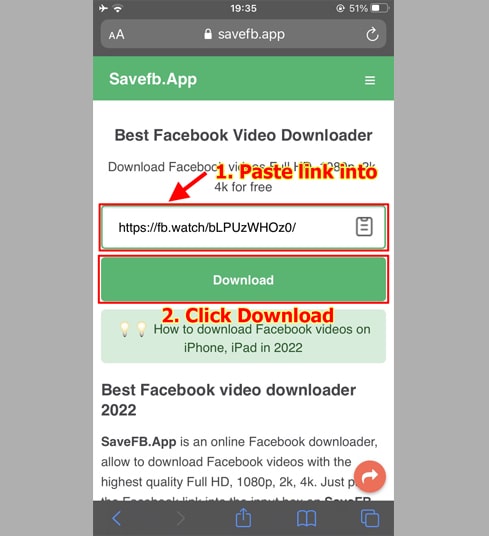
Pasul 3: Selectați formatul MP4 sau MP3, apăsați în continuare butonul Descărcați sau Render și așteptați câteva secunde până când fișierul încărcați despre dispozitivul dvs.
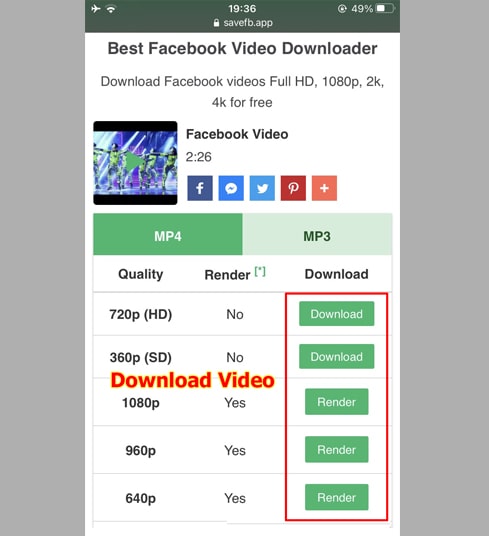
Pasul 4: Apare un mesaj de confirmare a descărcarii, continuați să faceți clic pe Descărcați.
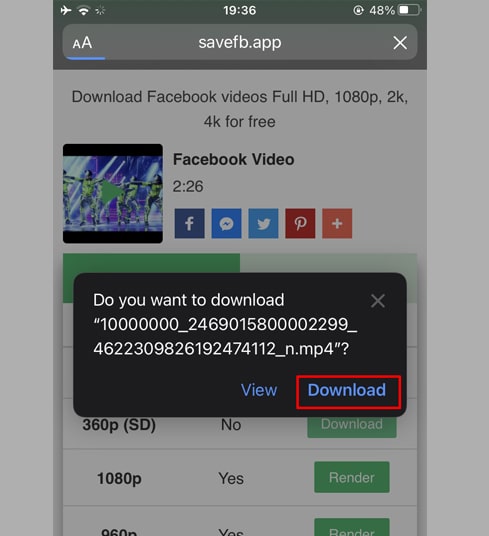
Pasul 5: Veți vedea o pictogramă de descărcare în partea de sus a browserului, așa cum se arată mai jos, faceți clic pentru a vedea progresul de descărcare a videoclipului.
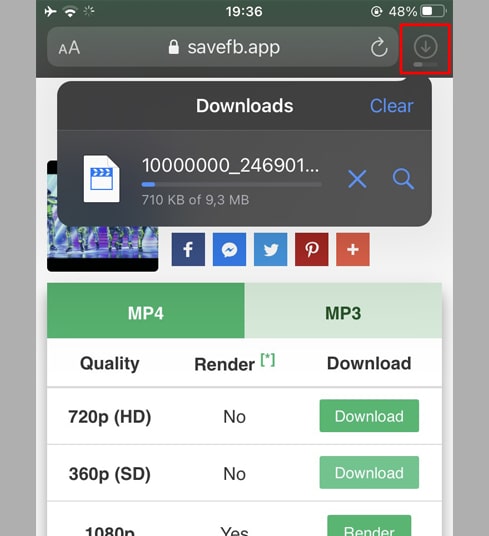
Pasul 6: Odată ce descărcarea videoclipului este completă, continuați să deschideți aplicația"Fișiere → Descărcări" pe iPhone. Videoclipul descărcat va apărea aici.
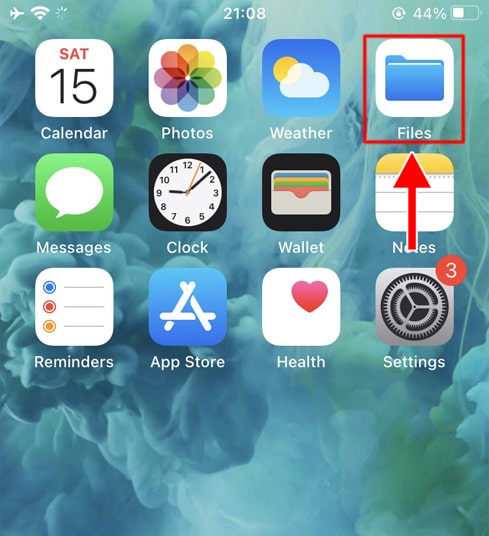
Pasul 7: Țineți degetul pe videoclip, va apărea un meniu. Faceți clic pe butonul "Distribuie".
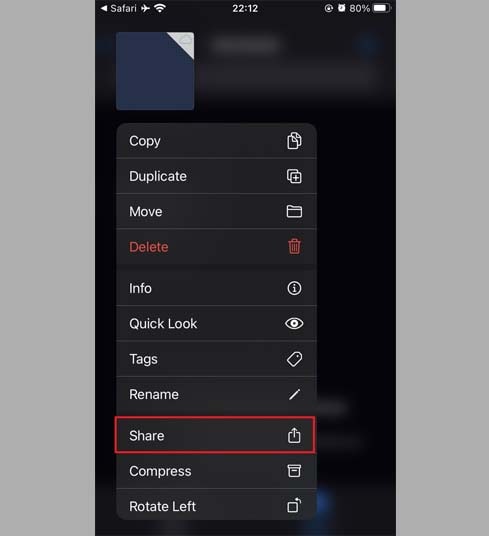
Pasul 8: Găsiți și faceți clic pe opțiunea "Salvați videoclipul".
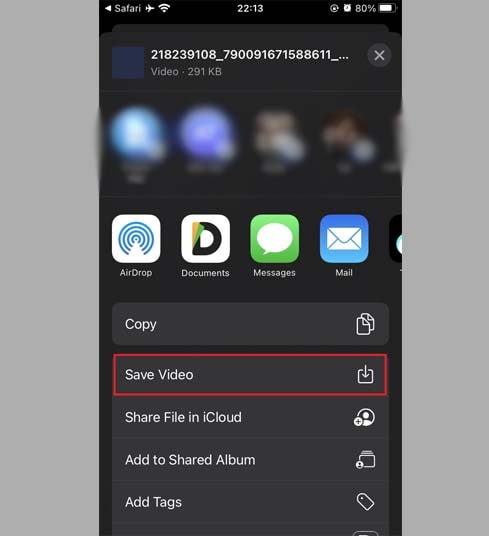
Pasul 9: Deschide aplicația "Fotografii" și bucură-te de videoclipul descărcat.

Metoda 2: Utilizați aplicația "Documents by Readdle" (se aplică pentru iOS 12 și versiunile anterioare)
În acest fel, folosește o aplicație gratuită de gestionare a fișierelor numită Documents by Readdle, care ar trebui să funcționeze pe majoritatea dispozitivelor iOS.
Pasul 1: Instalați și deschideți aplicația "Documents by Readdle"
- Pe dispozitivul iOS, accesați App Store și căutați Documents by Readdle.
- Odată ce instalarea este finalizată, lansați Documents by Readdle.
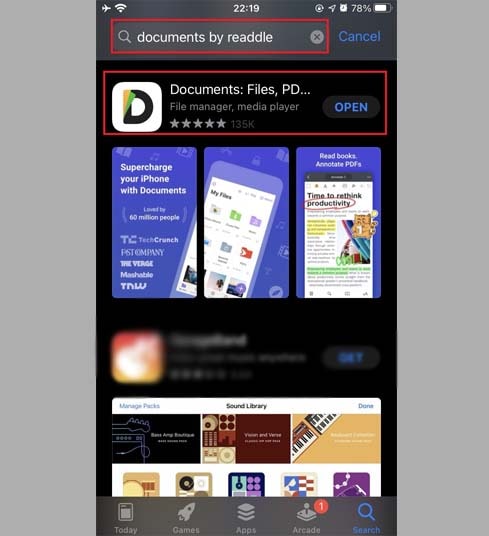
Pasul 2: Accesați FDownload.app în aplicația Documents by Readdle
În aplicația "Documents by Readdle", atingeți pictograma browser, care arată ca pictograma Safari (o busolă mică, pe iPhone este în colțul din dreapta jos, pe iPad este în meniul din stânga), apoi va fi afișat browserul web.
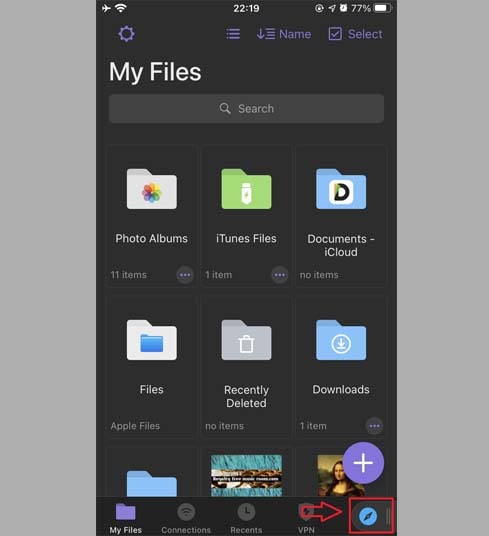
Pasul 3: Lipiți linkul video Facebook în caseta de introducere și apăsați pe Descărcați.
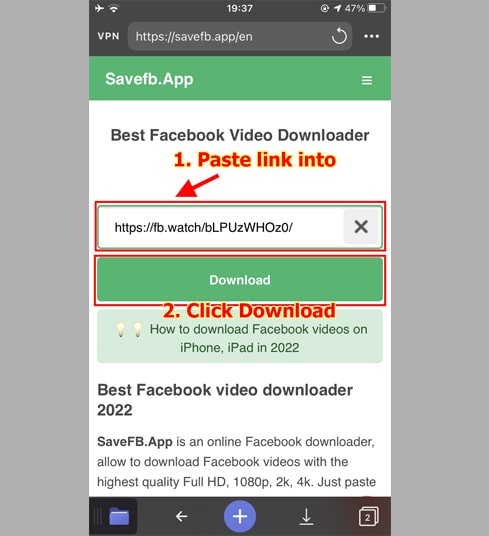
Pasul 4: Selectați formatul MP4 sau MP3, apăsați în continuare butonul Descărcați sau Render și așteptați câteva secunde până când fișierul încărcați despre dispozitivul dvs.
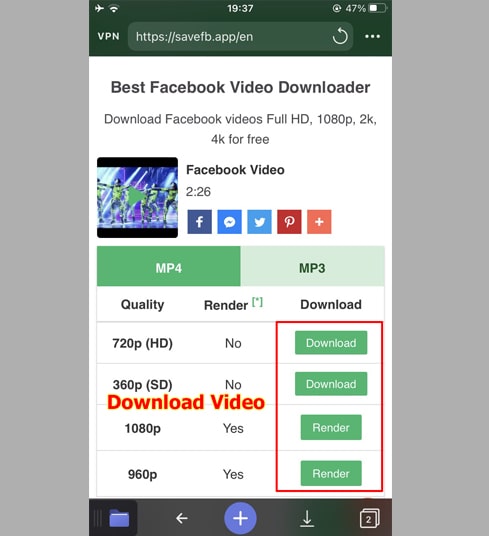
Pasul 5: Puteți redenumi fișierul, apoi faceți clic pe butonul "Terminat" pentru a finaliza salvarea videoclipului.
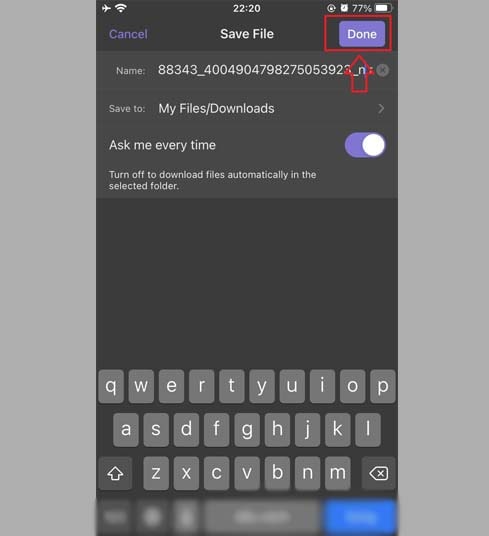
Pasul 6: Mută videoclipul descărcat în dosarul "Fotografii".
- Atinge pictograma "Fișierele mele" din colțul din dreapta jos pentru a vedea progresul descărcării videoclipului.
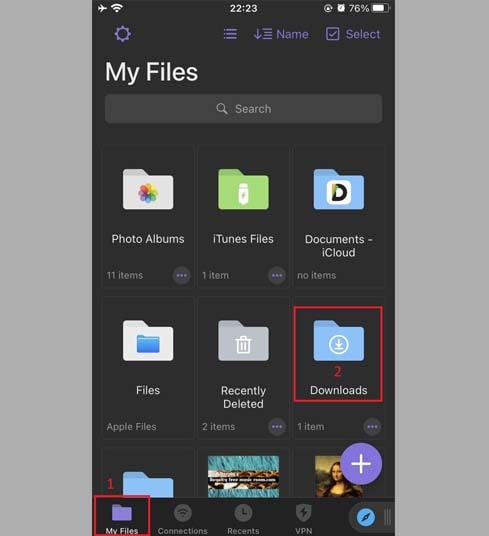
- În dosarul "Descărcări", faceți clic pe pictograma cu trei puncte chiar sub videoclip, faceți clic pe "Mutați" → "Fotografii" pentru a muta videoclipul în "Fotografii", acum vă puteți bucura de videoclipuri offline în biblioteca "Fotografii".
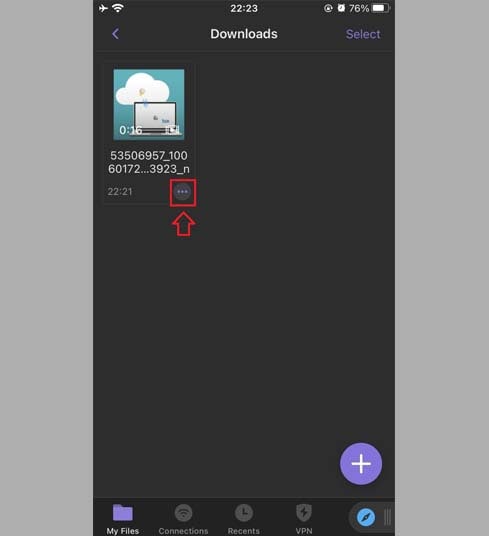
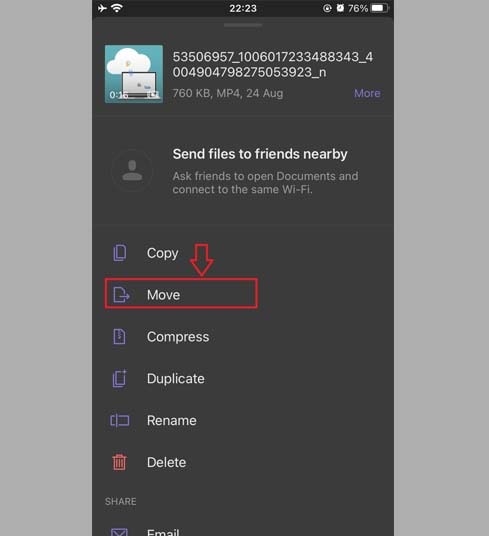
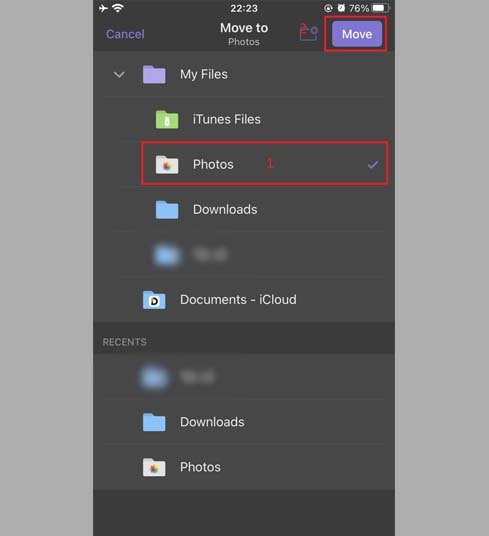
Pasul 7: Deschide aplicația "Fotografii" și bucură-te de videoclipul descărcat.

Notă
- Pentru videoclipuri de înaltă calitate (HD), Facebook nu permite descărcarea videoclipurilor cu sunet, așa că FDownload trebuie să le descarce separat, apoi să combine videoclipul și audio. Este nevoie de ceva timp pentru procesare.
- Dacă primiți o eroare video privată, utilizați funcția „Descărcați videoclipuri private Facebook ” și urmați instrucțiunile pentru a descărca orice videoclip Facebook pe dispozitiv.
În timpul utilizării, dacă întâmpinați o eroare, vă rugăm să ne contactați pentru asistență: web.fdownload@gmail.com